
laba2
.pdf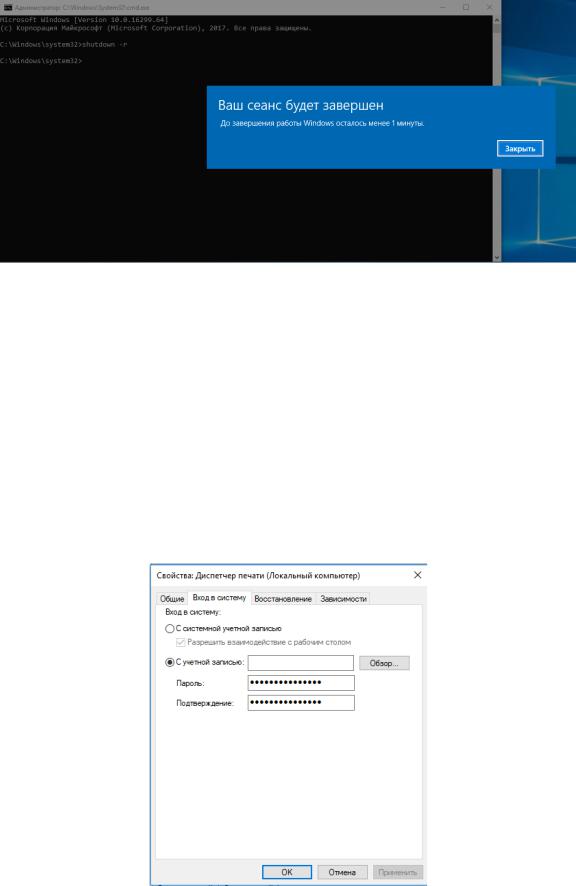
11
Рисунок 2.10 - Перезагрузка компьютера через минуту Каждая служба имеет определённые права при запуске. Служба может
запускаться:
-с системной учётной записью;
-как локальная служба;
-как сетевая служба;
-с правами какого-либо пользователя.
Права службы можно сменить на вкладке «Вход в систему» окна свойств службы (рисунок 2.11).
Рисунок 2.11 - Права службы при входе в систему
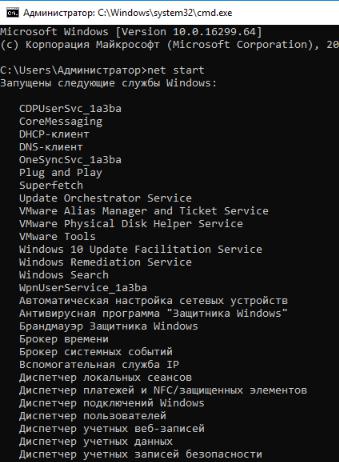
12
Чтобы выбрать вход с системной учётной записью, выберем соответствующий вариант вверху окна. Для выбора локальной службы нужно ввести в качестве имени пользователя «NT AUTHORITY / LocalService» («Локальная служба» в Windows Vista и 7) без кавычек, а пароль не вводить.
Для выбора сетевой службы – «NT AUTHORITY/NetworkService» («Сетевая служба» в Windows Vista и 7) и пароль так же не вводить. Для работы со службами из командной строки предусмотрены команды семейств net и sc.
Семейство net в основном используется для других целей и имеет базовые команды работы со службами. Семейство sc, введённое в Windows 10, целиком посвящено работе со службами.
Запустим командную строку. Для просмотра запущенных на данный момент служб введем команду net start (рисунок 2.12).
Рисунок 2.12 - Выполнение команды net start
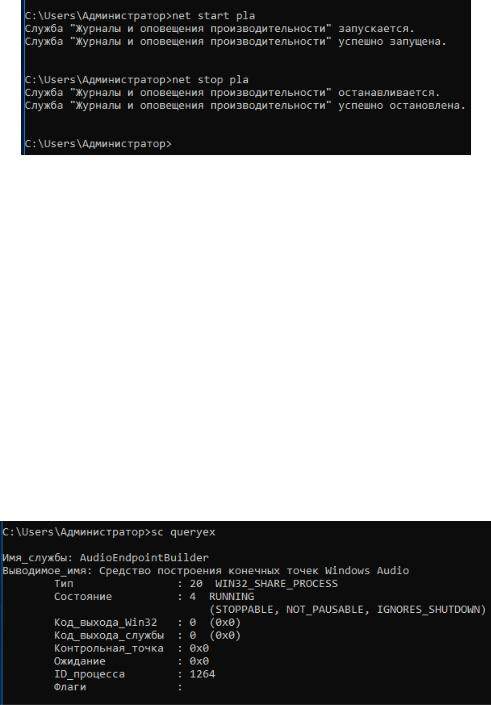
13
Чтобы запустить службу, введем команду net start с последующим именем службы. Запустим службу SysmonLog (pla начиная с Windows 7) – «Жуналы и оповещения производительности». Если служба имеет тип запуска
«Отключена» или уже запущена, об этом будет выведено соответствующее сообщение. Для остановки службы используется команда net stop с
последующим именем службы. Если служба не запущена или не может быть остановлена, об этом будет выведено сообщение (рисунок 2.13).
Рисунок 2.13 - Запуск и остановка службы
Команды семейства net не позволяют, например, выводить все установленные в системе службы. Для этого используются команды семейства sc. Семейство sc позволяет просматривать и изменять подробную информацию о каждой службе, а также регистрировать в системе новые службы и удалять установленные. Для вывода списка служб используются команды sc query и sc queryex. Первая команда выводит такие данные о службе, как имя
(SERVICE_NAME), отображаемое имя (DISPLAY_NAME), состояние
(STATE) и другие данные, не рассматриваемые в данной работе. Вторая команда дополнительно выводит идентификатор процесса (PID), в рамках которого запущена служба (рисунок 2.14-2.15).

14
Рисунок 2.14 - Команда sc queryex
Рисунок 2.15 - Команда sc query
Команды позволяют использовать фильтр для вывода списка служб.
Фильтр задаётся в виде параметров, введённых после команды. Среди параметров:
-type: имеет значение driver (драйвер);
-service (служба);
-interact (интерактивная служба, которая обменивается информацией с пользователем);
-all (и то, и другое).
Если параметр не задан, он принимается равным значению active (запущенные службы). Таким образом, чтобы, например, вывести список незапущенных служб драйверов, нужно ввести команду sc query type= all state= inactive. Соответственно, если не задано никаких параметров, выводятся все запущенные службы. Если после команды sc query или sc queryex ввести имя службы, будет выведена информация только об этой службе. Выведем список всех установленных интерактивных служб (рисунок 2.16).
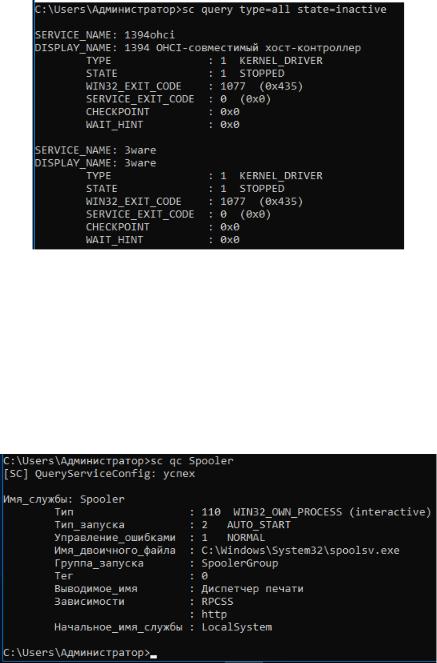
15
Рисунок 2.16 - Список незапущенных служб Затем выведем расширенную информацию об одной из запущенных
служб из этого списка. Кроме перечисленных команд, для вывода информации о конкретной службе используются также команды sc qc, sc qdescription, sc qfailure и другие. После команды пишется имя соответствующей службы
(рисунок 2.17).
Рисунок 2.17 - Команды просмотра информации о службах
Sc qc выводит такую информацию: тип запуска службы (START_TYPE),
имя исполняемого файла (BINARY_PATH_NAME), отображаемое имя
(DISPLAY_NAME), зависимости (DEPENDENCIES) и имя учётной записи,
правами которой обладает служба при запуске (или начальное имя службы,
SERVICE_START_NAME).
Sc qdescription выводит описание службы (DESCRIPTION).

16
Sc qfailure выводит действия при сбое службы (FAILURE_ ACTIONS),
период сброса счётчика сбоев в секундах (RESET_PERIOD), сообщение при неминуемой перезагрузке (REBOOT_MESSAGE) и путь к файлу программы для запуска (COMMAND_LINE).
Кроме того, можно вывести список служб, зависящих от данной службы.
Для этого используется команда sc enumdepend. Выведем информацию с помощью этих команд о службе CryptSvc – «Службы криптографии»
(рисунок 2.18).
Рисунок 2.18 - Информация о «Службах криптографии» Для изменения состояния службы используются следующие команды:
-sc start: запуск службы;
-sc pause: приостановка службы, если возможно;
-sc continue: продолжение работы службы, если она была приостановлена;
-sc stop: остановка службы, если возможно.
После команды пишется имя службы, состояние которой нужно изменить. Для изменения типа запуска определённой службы используется команда sc config с последующим именем службы и списком изменяемых параметров.
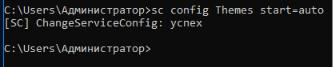
17
Эта команда также позволяет, в частности, изменять имя учётной записи для службы, отображаемое имя, путь к исполняемому файлу и даже зависимости, что недоступно в диспетчере управления службами. Для изменения типа запуска используется параметр start. Его значения:
-boot: запуск при инициализации ядра Windows;
-system: запуск сразу после инициализации ядра Windows;
-auto: запуск сразу после загрузки Windows (соответствует типу
«Автоматически» в диспетчере управления службами);
- demand: запуск по требованию пользователя (соответствует типу
«Вручную» в диспетчере управления службами);
- disabled: служба отключена (соответствует типу «Отключена» в
диспетчере управления службами).
С помощью этой команды изменим тип запуска службы Themes – «Темы» на «Автоматически». Перезагрузим компьютер и убедимся, что окна
Windows имеют обычный вид (рисунок 2.19).
Рисунок 2.19 - Изменение типа запуска службы «Темы» Для изменения параметров восстановления определённой службы
используется команда sc failure с последующим именем службы и списком изменяемых параметров. Параметры следующие:
- actions: действия, выполняемые при сбое и задержки перед их выполнением в миллисекундах. Сначала пишется действие при первом сбое,
затем задержка, отделяемая от него косой чертой («/»). Если нужно задать действия при следующих сбоях, далее снова ставится косая черта и пишется следующее действие и задержка.

18
Возможные действия:
-run: запуск программы. При использовании этого значения должен быть задан параметр command;
-reboot: перезагрузка компьютера. Используется совместно с параметром reboot;
-restart: перезапуск службы.
Чтобы при сбое не выполнялось никаких действий, просто не вводите
следующее действие и его задержку.
Для службы Spooler установим следующие параметры восстановления:
-при первом сбое служба должна перезапуститься через 5 секунд;
-при втором − через 10 секунд;
-при третьем – компьютер должен перезагрузиться через 20 секунд с выводом соответствующего сообщения.
Счётчик сбоев должен быть сброшен через 1 час. Реализация данной команды представлена на рисунке 2.20.
Рисунок 2.20 – Использование команды sc failure
Команда sc interrogate используется совместно с открытой оснасткой
«Службы». При изменении состояния службы с помощью командной строки оно не сразу обновляется в оснастке. Чтобы принудительно обновить его,
вводится эта команда с последующим именем службы. Откроем оснастку
«Службы». Остановим с помощью sc stop службу TapiSrv , а затем обновим её состояние в оснастке с помощью sc interrogate и убедимся в том, что в оснастке её состояние показывается правильно (рисунок 2.21).
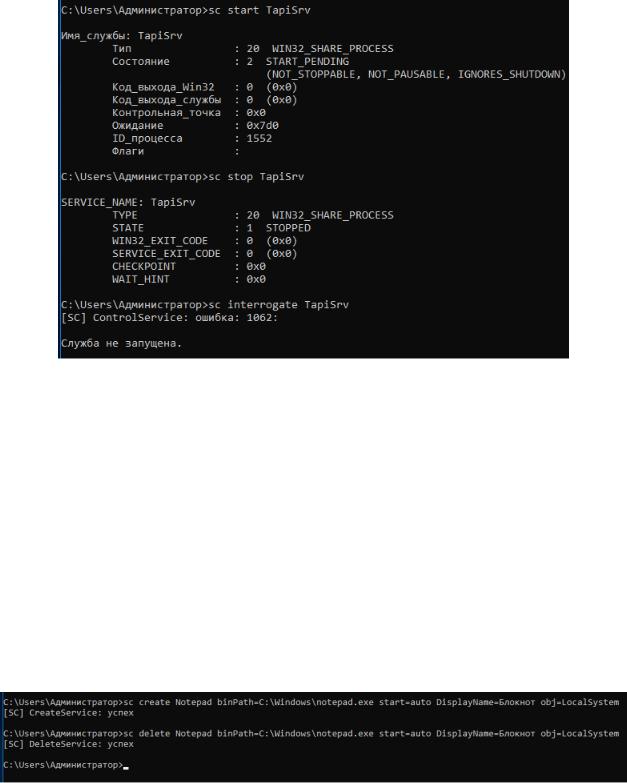
19
Рисунок 2.21 - Состояние службы в оснастке
Для регистрации новой службы в реестре используется команда sc create.
При этом после команды требуется указать имя создаваемой службы и путь к исполняемому файлу (параметр binPath). Дополнительно можно указать тип запуска, зависимости, отображаемое имя, имя и пароль учётной записи для входа и другое. Создадим новую службу, выбрав в качестве исполняемого файла Notepad.exe (блокнот) (рисунок 2.22). Зададим ему автоматический тип запуска и произвольное отображаемое имя. Пусть служба обладает правами пользователя «Система» (LocalSystem).
Рисунок 2.22 - Создание новой службы Откроем оснастку «Службы» и убедимся, что созданная служба
отображается в списке (рисунок 2.23).
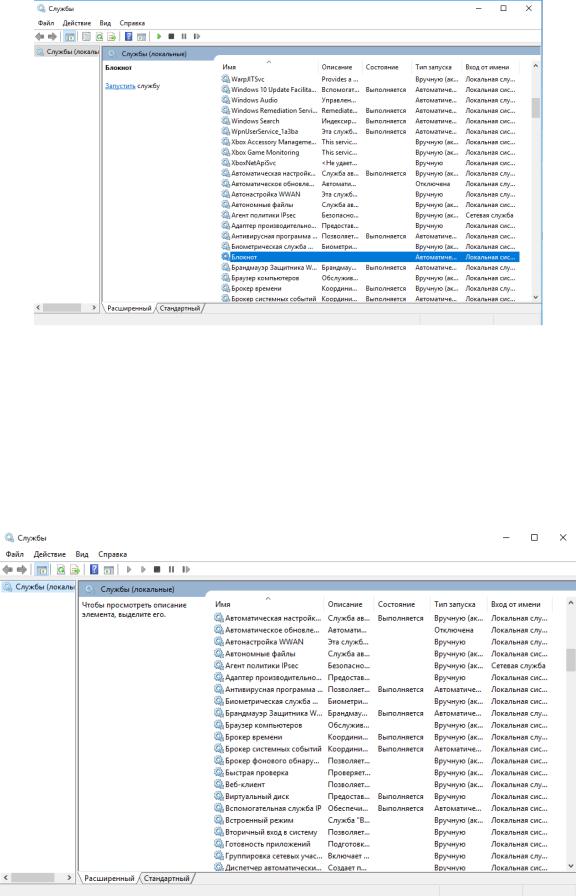
20
Рисунок 2.23 - Созданная служба
Чтобы удалить службу, используется команда sc delete с последующим именем службы. Если служба запущена или используется другим процессом,
она будет помечена для удаления и удалена позже. Удалим только что созданную службу. Перейдем в оснастку «Службы», выберем «Действие» -
«Обновить» и убедимся, что служба в списке отсутствует (рисунок 2.24).
Рисунок 2.24 - Проверка удаления
